Finalmente has logrado crear tu propia página de Facebook. Lo que queda es publicar contenido, ganar montones y montones de seguidores y ganar dinero con él. Si suena demasiado bueno para ser verdad, es porque lo es!
Aunque algunas páginas tienen la capacidad de ganar miles de seguidores de la noche a la mañana, no tenemos tanta suerte. En lugar de esperar a que la suerte gire hacia ti, es mejor hacer algo al respecto. Si quieres obtener miles de «Me gusta» o seguidores en cuestión de días o semanas, entonces es mejor que empieces a promocionar tu página.
Puedes promocionar manualmente tu página compartiéndola a través de tu perfil personal una y otra vez. También puede promocionarlo a través de otras redes sociales, boletines de correo electrónico, sitios web y más. Sin embargo, incluso con estos métodos, no puedes esperar que tu página crezca muy rápido. Por lo tanto, la forma más rápida es usar Anuncios de Facebook.
Pero, ¿cómo usas exactamente la publicidad de Facebook para promocionar tu negocio o la página de fans para obtener más me gusta?
En realidad, hay dos formas de promocionar tu página para obtener más me gusta, y es por:
- Ir directamente a tu cuenta de anuncios y configurar una campaña publicitaria; o promocionar
- directamente desde tu página de Facebook.
3 Pasos detallados para Crear un Anuncio de Me gusta de Facebook A través del Administrador de anuncios
Puede usar su cuenta de anuncios personal para esto, pero luego, le recomendamos crear una cuenta comercial para este propósito. Un Administrador de negocios te permite no solo administrar tu cuenta de anuncios, sino también tus páginas de Facebook. Puedes agregar editores, administradores de anuncios y otros miembros del equipo. Lo más importante es que puedes profundizar en las estadísticas de tu campaña y tendrás acceso a otras opciones de anuncios.
Sin embargo, depende de usted si desea usar una cuenta publicitaria personal o una cuenta publicitaria dentro de un administrador comercial.
Paso 1. Haz Clic En El Enlace Anuncios De Tu Perfil Personal.
Si estás usando el nuevo tema de Facebook, puedes encontrar este enlace en el panel izquierdo de tu página de noticias. Simplemente desplázate hacia abajo para encontrar el enlace de ANUNCIOS.


Si estás usando el tema clásico, puedes encontrar el enlace Administrar anuncios cuando haces clic en el botón de flecha hacia abajo en la esquina superior derecha de la página.


Si tiene un Administrador comercial, haga clic en el nombre de la cuenta comercial en el mismo menú desplegable.
Ya sea que estés usando el tema clásico o el nuevo tema de Facebook, el administrador de anuncios que se abrirá tendrá el mismo aspecto.
Ahora, si es la primera vez que hace clic en el enlace de anuncios, primero se le pedirá que configure su cuenta de anuncios. Tu cuenta de anuncios predeterminada irá bajo tu nombre de Facebook. Se le pedirá la Zona horaria (que es la zona horaria en la que desea ver sus campañas) y la Moneda (que es la moneda en la que se le cobrará).Zona horaria de


Si usas una cuenta de anuncios personal, todo lo que necesitas ajustar es eso.
Sin embargo, si está configurando una cuenta publicitaria en un administrador comercial, se le pedirá información comercial adicional. Estos son los siguientes:
- Finalidad publicitaria
- Nombre comercial
- Dirección comercial
- País comercial
- Número de identificación fiscal
- Si es una agencia de publicidad


Ahora depende de ti si quieres completarlos ahora o en una fecha posterior, ya que tienes la opción de omitirlos. Sin embargo, ten en cuenta que cuanta menos información proporciones a Facebook, más dudoso les parecería tu negocio.
Si quieres asegurarte de que Facebook es un negocio legítimo, rellena la información correctamente a su debido tiempo.
También se le pedirá que agregue su opción de facturación. Facebook funciona con pospago, lo que significa que solo pagarás una vez que se hayan publicado tus anuncios. Tiene la opción de usar una tarjeta de crédito o de conectar una cuenta de PayPal.
Paso 2. Crea una Campaña.
Una vez que haya terminado de configurar su cuenta de anuncios, se abrirá una página de creación de campaña para usted o se le mostrará el panel del Administrador de anuncios. Si la página de configuración de anuncios no aparece automáticamente, simplemente haga clic en el botón Crear en la parte superior izquierda de la pantalla.


Paso 2-a. Elige un objetivo de campaña.
Recuerda, el objetivo aquí es ganar más seguidores, así que elige el Objetivo de la Campaña de Engagement. Este tipo de objetivo te ayuda a obtener más interacciones en publicaciones (como clics, reacciones, compartidos y comentarios), respuestas a eventos y, lo que es más importante, Me gusta de la página.


una Vez que usted haga clic en el botón de radio para el Compromiso, luego se le preguntará por el Tipo de Compromiso. Elija Me gusta de la página o curso.
Paso 2-b. Nombra Tu Campaña.
A continuación, tiene la opción de nombrar su campaña. Aunque no es obligatorio, es una buena práctica nombrar tus campañas adecuadamente. Una vez hecho esto, haga clic en el botón Continuar.


A continuación, se te presentará la página de configuración de la campaña.


No hay mucho que cambiar aquí, excepto la opción de Optimización del Presupuesto de campaña. Desplácese hacia abajo hasta la parte inferior para ver esta configuración.


Está desactivada de forma predeterminada, pero puedes activarla, si lo deseas. Cuando se activa, los anuncios se ejecutarán con un presupuesto de campaña, lo que significa que el presupuesto se dividirá entre los Conjuntos de anuncios, asignándose un mayor peso al Conjunto de anuncios que tenga un buen rendimiento.
Si lo mantienes desactivado, el presupuesto se ejecutará en un nivel de conjunto de anuncios. Esto significa que el presupuesto para cada Conjunto de anuncios se basará en lo que coloques manualmente, ya sea que el Conjunto de anuncios esté funcionando bien o no, no es importante.
Paso 2-c. Crear un conjunto de anuncios.
En la página de creación de conjuntos de anuncios, asegúrese de nombrar su conjunto de anuncios(1), si aún no lo ha hecho como se indica en el Paso 2-b.
Elija la Página de Negocios o de fans de Facebook que desea ampliar(2). Si solo tiene uno, aparecerá de forma predeterminada.
Elija un tipo de presupuesto (3) y establezca el importe de su presupuesto(4). Puede elegir entre Presupuesto de por Vida y Presupuesto Diario.


Presupuesto de por vida
Si eliges esto, Facebook distribuirá de manera uniforme el presupuesto entre las fechas de inicio y finalización. Si por alguna razón el anuncio que se ha invertido en un día no coincide con el de la distribución esperada, el algoritmo de Facebook lo maquillará al día siguiente.
La cantidad mínima para el Presupuesto de por vida es de $1 por una duración de 24 horas. Por lo tanto, si configuras que tus anuncios se publiquen durante 30 días, por ejemplo, el presupuesto mínimo es de $30.
Con este tipo de presupuesto, tienes la opción de establecer una Programación de anuncios. Esto es muy útil si sabes el día de la semana y la hora del día en que es probable que tu público objetivo esté en línea. Si no lo hace, deje la opción sin marcar.


Presupuesto Diario
Si elige el Presupuesto Diario, el monto también se gastará de forma regulada, pero no necesita tener una fecha de finalización. Simplemente seguirá funcionando hasta que apagues el conjunto de anuncios o la campaña.
Paso 2-d. Crear una Audiencia
Aunque todavía estamos en la fase de creación del Conjunto de anuncios, esta sección debe resaltarse, ya que es una de las fuerzas impulsoras de la campaña de Me gusta de tu página.
Ignore las Audiencias Guardadas y las Audiencias Personalizadas en este punto, ya que esta es su primera oportunidad de crear realmente cualquiera de estas. Pasaremos inmediatamente a los siguientes pasos:


. Hay cuatro opciones de segmentación aquí:
- Personas que viven en su ubicación elegida,
- Personas que han estado recientemente en esta ubicación (que no están allí en este momento),
- Personas que viajan a esta ubicación (actualmente en esta ubicación, pero no viven aquí), o
- Una combinación de las dos primeras opciones.
La opción predeterminada es la primera.
Elija la ubicación real. Puede soltar un alfiler y determinar el radio, o simplemente escribir el área. Puede apuntar tan ampliamente como en todo el mundo, o puede apuntar tan estrechamente como una dirección exacta, con un radio mínimo de una milla.
Edad y Sexo. Elige el rango de edad en el que deseas mostrar anuncios. El más joven al que puedes apuntar es de 13 años, y el mayor de 65 años o más. Si tienes la intención de ganar en tu Página de fans, asegúrate de apuntar a los 18 años o más.
En cuanto al Género, puede elegir Todos, solo Hombres o solo Mujeres.
Segmentación detallada. Aquí es donde se pone interesante. Puedes segmentar según datos demográficos, intereses o comportamientos. También tienes la opción de excluir públicos en función de opciones de segmentación similares.
La Expansión de segmentación detallada está desactivada de forma predeterminada, pero puedes activarla. Esta opción significa que le estás dando a Facebook la libertad de mostrar tu anuncio a los espectadores que creen que probablemente responderán positivamente a él. Si tienes un presupuesto estricto, mantén esto apagado.
Todos los idiomas están incluidos de forma predeterminada, ya que de todos modos la segmentación se basa en la ubicación. Pero si quieres centrarte en las personas que usan un idioma específico, edita esta opción.Conjunto de anuncios


Excluir conexiones. Dado que esta es una campaña para generar más me gusta, no tendrá sentido mostrársela a las personas que ya le han dado me gusta a tu página. Elige «Excluir a las personas a las que les gusta tu página».
A medida que ajusta la configuración de audiencia para su conjunto de anuncios, notará que el medidor en el panel de la derecha cobra vida. Este medidor te permite saber a cuántas personas puedes llegar en función de tus opciones de segmentación. Cuanto menor sea el número, más caro se volvería cada uno de ellos.
Debajo del medidor se encuentran los Resultados Diarios Estimados que obtendrás en función de tu segmentación y tu presupuesto.


Paso 2-e. Termina de crear el Conjunto de anuncios.
Las partes restantes son las secciones de entrega de Colocación y Optimización &.


Hay dos opciones en Colocación, la Colocación Automática (opción predeterminada) y la Colocación manual. Facebook Facebook Marketplace y Facebook News Feed son solo dos lugares permitidos, ya que el objetivo de esta campaña es obtener me gusta de la página.
Como aún no sabe cuál de estas ubicaciones funcionará para usted, es mejor dejarlo como está. (Aunque es muy probable que tu anuncio se muestre con más frecuencia en el Feed de Noticias).
En Optimización & Entrega, se le presentará una opción para establecer el Control de costos, que en realidad es la cantidad máxima que está dispuesto a pagar por todos los me gusta. Si establece una cantidad muy baja aquí, es probable que no obtenga ningún «me gusta». Déjalo en blanco para permitir que Facebook optimice para ti.
Paso 3. Crea tu Anuncio Creativo.
Primero, nombra tu creatividad si aún no lo has hecho. A continuación, salta la sección de Identidad y dirígete directamente a la sección de Creación de anuncios.


aquí es donde usted puede trabajar su magia. Agrega un medio que represente mejor a tu página, ya sea una imagen o un video. También puede cargar varias imágenes y convertirlas en una presentación de diapositivas.
El tamaño mínimo de la imagen es de 254×133 píxeles y debe estar en formato JPG o PNG. La resolución mínima de vídeo es de 120×120 píxeles para vídeos cuadrados, y debe utilizar formatos MOV y MP4.
Dado que esta es una campaña de «Me gusta a la página», el texto de tu anuncio sería como la sección «Acerca de» de tu página, reducido a unas pocas palabras. Esto es lo que tu audiencia verá, así que asegúrate de que sea cautivador, sin ser un clickbait. Facebook odia el clickbait y rechazará instantáneamente tu anuncio en el momento en que detecte un indicio de tal práctica.
Verás una vista previa de tu anuncio en el panel derecho. Una vez que esté satisfecho, haga clic en el botón Publicar en la esquina inferior derecha.
¡Viva! ¡Finalmente has terminado de configurar una campaña de Me gusta en Facebook!
El siguiente paso sería sentarse y esperar a que se apruebe su anuncio. Recuerda que en el momento en que se apruebe tu anuncio, comenzará a publicarse de inmediato. Si no quieres que esto suceda, PAUSA la campaña. Todavía se revisará, pero no se ejecutará automáticamente después de la aprobación.
Si ya configuraste tus datos de facturación al principio de la creación de la cuenta de anuncios, ya estás listo. Si no es así, se te pedirá que lo configures antes de que tu campaña se ponga en marcha.Facebook Facebook:
6 Pasos para Crear una Campaña de Me gusta Directamente desde tu Página de Facebook
Otra forma de ejecutar una Campaña de Me gusta es a través de tu página de Facebook. Esto puede parecer más simple que lo que hicimos anteriormente, pero es solo porque hemos explicado profundamente todos los aspectos de la creación de campañas en el método anterior. Para pasos similares, consulte la guía anterior para obtener más detalles.
Para ir por esta ruta, estos son los pasos:
- Ve a tu página de Facebook y mira las pestañas de la fila superior. Elige la pestaña Centro de anuncios.


- Haz clic en «Crear anuncio». Verás dos botones para esto. Elige cualquiera.


- Elige «Promocionar tu página»


- Crea tu anuncio. En realidad, esta sección es una versión simplificada de los pasos que se siguen al crear un anuncio con el administrador de anuncios. Sin embargo, algunas partes tienen opciones limitadas.
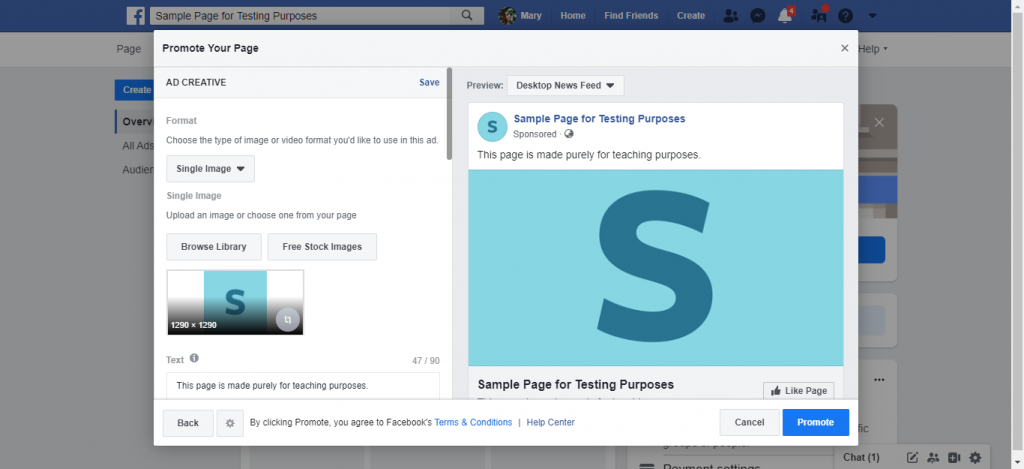
- Elija la cuenta de anuncios para este anuncio. Si aún no has establecido un administrador comercial, tu cuenta predeterminada será tu cuenta de publicidad personal.
- Complete su información de facturación una vez que esté satisfecho con el anuncio que ha creado. Este anuncio se publicará automáticamente en el momento en que se apruebe.
Si quieres vincular este anuncio a un Administrador de negocios, asegúrate de configurarlo primero antes de crear un anuncio desde tu página de Facebook.Facebook:
Pensamientos finales sobre la creación de un anuncio de Me gusta
Configurar un anuncio de Facebook puede parecer complicado al principio, pero cuanto más trabajes en él, más confianza tendrás en el uso de esta plataforma. Ten en cuenta que necesitas monitorear la campaña de «Me gusta» de tu página de Facebook para asegurarte de que tenga éxito y para que no solo quemes dinero.
Una vez que obtengas suficiente tracción, podrás ganar seguidores de forma fácil y barata. ¿A qué estás esperando, configura tu anuncio ahora mismo?